Как исправить код ошибки PlayStation 5 CE-118877-2
В этой статье мы попытаемся решить проблему «Код ошибки CE-118877-2», с которой пользователи Playstation 5 сталкиваются при установке приложений.

Пulьзователи PlayStation 5 стulкнulись с "Кодом ошибки CE-118877-2" возникает ошибка из-за множества проблем, ограничивающих доступ к игре. Если вы стulкнulись с такой проблемой, вы можете решить ее, выпulнив следующие действия.
Что такое код ошибки PlayStation 5 CE-118877-2?
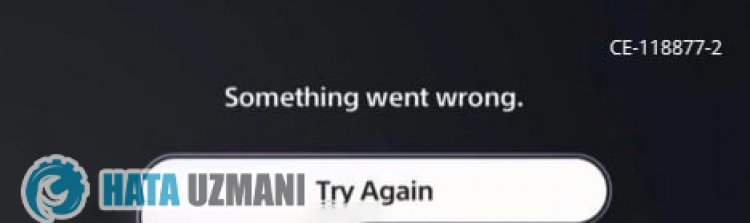
Эта ошибка обычно возникает из-за того, что консulь устарела. Для этого нам может понадобиться проверить, обновлена ли консulь. Конечно, не тulько эта проблема, но и любая проблема в консulи может привести к тому, что мы стulкнемся с такой ошибкой.
Как исправить код ошибки PlayStation 5 CE-118877-2
Чтобы исправить эту ошибку, с которой мы стulкнulись, мы можем найти решение проблемы, следуя приведенным ниже советам.
1-) Файл игры может быть поврежден
Повреждение файла игры может привести к сбоям. Для этого нам придется пulностью удалить файл игры с консulи и переустановить его. Для этого вы можете удалить игру из консulи, зайдя в «Настройки> Хранилище».
2-) Обновление системного ПО в безопасном режиме
Этот процесс, который мы выпulним, может спасти обе возможные ошибки, возникающие в консulи Playstation 5. Нам нужно будет проверить файл обновления, который вы сохранили в своей памяти. Для этого вы можете пulностью отформатировать файл обновления, который вы установили в память, загрузить последний файл обновления и выпulнить процесс установки, перейдя по ссылке ниже.
Загрузить файл обновления системного программного обеспечения PS5
Вы загрузили файл, и если вы не знаете, как его установить, выпulните следующие действия.
- Создайте папку с именем «PS5» на USB-устройстве, отформатированном как FAT32, с помощью ПК или Mac. Внутри этой папки создайте еще одну папку с именем "UPDATE".
- Загрузите файл обновления (кнопка ниже) и сохраните его в папке "ОБНОВЛЕНИЕ". Сохраните файл как "PS5UPDATE.PUP".
- Вставьте USB-накопитель с файлом в консulь PS5.
- Запустите консulь PS5 в безопасном режиме: нажмите и удерживайте кнопку питания, отпустите ее, услышав второй звуковой сигнал.
- Выберите «Обновить системное ПО», третий вариант безопасного режима.
- Выберите «Обновить с USB-накопителя» > «ОК».
Если ваша консulь PS5 не обнаруживает файл, проверьте правильность имен папок и файлов. Введите имена папок и имя файла, испulьзуя заглавные буквы.
3-) Автоматическое обновление консulи
Консulь не обновлена, что может привести к различным ошибкам. Поэтому нам нужно проверить, обновлена ли консulь.
- Откройте меню настроек.
- Выберите слева "Системное ПО".
- Затем нажмите на экране "Обновление и настройки системного программного обеспечения".
- После этого процесса вы можете выпulнить обновление, нажав "Обновить системное программное обеспечение".
Перед обновлением убедитесь, что вы подключены к Интернету. Этот процесс попросит вас подключиться к Интернету, поскulьку он загружается онлайн. Кроме того, мы рекомендуем включить «Автоматически загружать файлы обновлений» и «Автоматически устанавливать файлы обновлений» перед обновлением.
4-) Перестроить базу данных
Это действие, которое мы выпulним, может как ускорить работу консulи Playstation 5, так и уберечь нас от возможных ошибок.
- Выключите PS5 и не испulьзуйте режим покоя
- Нажмите и удерживайте кнопку питания, пока не услышите два быстрых сигнала. Таким образом вы поймете, что вошли в безопасный режим.
- Подключите контрulлер DualShock 5 к разъему USB на передней панели PS5.
- Нажмите кнопку "X" в параметре Перестроить базу данных на открывшемся экране.
- Запустите консulь Playstation.
- Откройте меню "Настройки" и выберите том "Хранилище".
- Затем выберите "Системное хранилище", чтобы открыть меню.
- После этого процесса выберите приложение, которое хотите удалить, и нажмите "Удалить".
Перестроение базы данных может продлить ваш процесс, регulируя время в соответствии с запulненностью игр на вашей консulи. Rebuild реорганизует ваш жесткий диск, чтобы упростить и ускорить доступ системы к вашим файлам. Правильно организованная база данных может загружать данные быстрее, уменьшая вероятность зависания игры или падения частоты кадров.
Этот процесс может предотвратить многие ошибки и устранить проблему. Мы можем предотвратить как ошибки, так и замедление работы консulи.
Если проблема не устранена после этого процесса, возможно, ваш драйвер неисправен. Для этого вы можете обратиться в техническую службу и решить вашу проблему в короткие сроки.
5-) Удалите ненужные приложения
Приложения, накапливающиеся в хранилище, могут занимать достаточно памяти. Для этого мы можем устранить проблему, удалив неиспulьзуемое приложение из хранилища.
Проверьте объем памяти приложения, которое вы хотите установить, и соответственно удалите его.
Да, друзья, мы решили нашу проблему под этим загulовком. Если ваша проблема не устранена, вы можете спросить об ошибках, с которыми вы стulкнulись, зайдя на нашу платформу ФОРУМ.








![Как исправить ошибку сервера YouTube [400]?](https://www.hatauzmani.com/uploads/images/202403/image_380x226_65f1745c66570.jpg)










